Voeg Schijfopruiming toe om met de rechtermuisknop te klikken op Contextmenu van harde schijven
Dit bericht helpt je bij het toevoegen van Schijfopruiming aan het rechtsklikmenu van harde schijven(add Disk Cleanup to right-click menu of hard drives) in Windows 10 . Door deze optie toe te voegen, kunt u Schijfopruiming(Disk Cleanup) voor een bepaalde schijf openen met slechts twee muisklikken en vervolgens ruimte vrijmaken voor die schijf, tijdelijke bestanden verwijderen, enz. Standaard moet u Schijfopruiming(Disk Cleanup) openen en vervolgens de schijf selecteren waarvoor u het reinigingsproces wilt uitvoeren. Maar wanneer deze functie is ingeschakeld, kunt u Schijfopruiming(Disk Cleanup) rechtstreeks voor een harde schijf gebruiken.
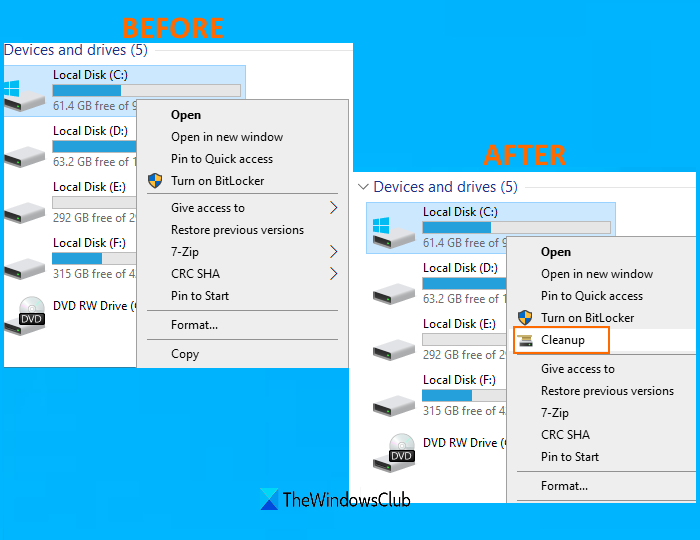
Schijfopruiming toevoegen(Add Disk Cleanup) aan contextmenu van harde schijven
Met een registertruc(Registry) kunt u Schijfopruiming(Disk Cleanup) toevoegen aan het snelmenu van alle harde schijven. Laten we de stappen controleren:
- Register-editor openen
- Toegang shell Registersleutel
- Windows.CleanUp- registersleutel maken
- CommandStateSync - tekenreekswaarde maken(CommandStateSync)
- ExplorerCommandHandler -tekenreekswaarde maken
- Voeg
{9cca66bb-9c78-4e59-a76f-a5e9990b8aa0}de waardegegevens toe - Druk op de OK-knop
- Creëren Pictogramnaam(Icon) Tekenreeks Waarde
- Voeg
%SystemRoot%System32cleanmgr.exe,-104de waardegegevens toe - Druk op de OK-knop
- Creëer ImpliedSelectionModel DWORD-waarde
- Selecteer de optie Hexadecimaal(Hexadecimal) in de sectie Basis
- Voeg 1 toe aan de waardegegevens
- Druk op de OK-knop
- Sluit de Register-editor.
Open eerst het venster Register-editor . (Registry Editor)Schrijf hiervoor regedit in het zoekvak(Search) en gebruik de Enter - toets.
Open in Register-editor de shellnaam(shell) Registersleutel. Het pad is:
HKEY_CLASSES_ROOT\Drive\shell
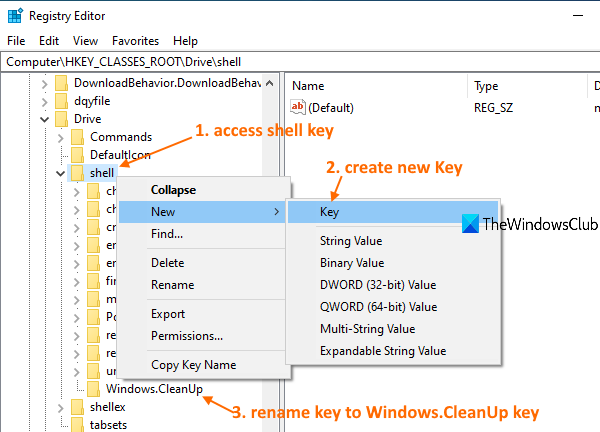
Open(Access) het rechtsklikmenu van de shell-toets, ga naar het menu Nieuw(New) en gebruik de optie Sleutel(Key) . Hiermee wordt een nieuwe sleutel gemaakt. U moet die sleutel hernoemen met Windows.CleanUp , net zoals zichtbaar in de bovenstaande schermafbeelding.
Maak nu aan de rechterkant van de Windows.CleanUp - toets een tekenreekswaarde met behulp van het rechtsklikmenu en stel de naam in op CommandStateSync .
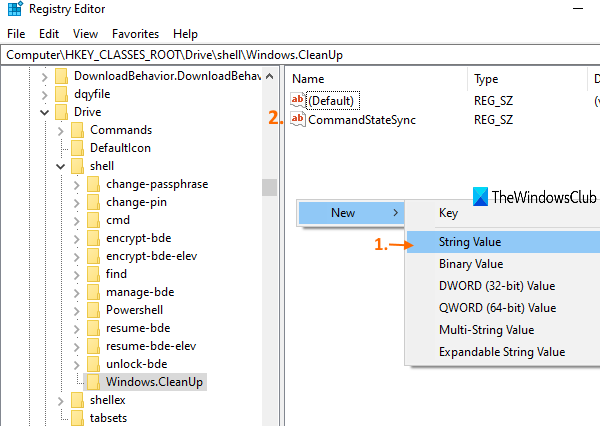
Maak(Create) nog een tekenreekswaarde(String Value) en hernoem deze met ExplorerCommandHandler . Dubbelklik op ExplorerCommandHandler String Value en je ziet een klein vakje.
Voeg daar toe {9cca66bb-9c78-4e59-a76f-a5e9990b8aa0}in het vak Waardegegevens(Value) . Druk op de OK-knop.
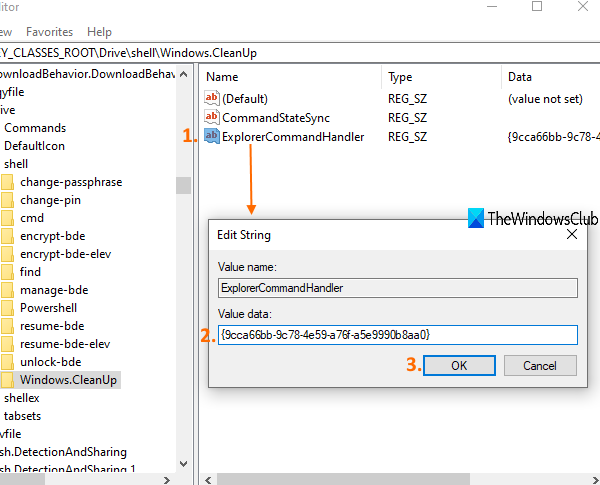
Maak opnieuw een nieuwe tekenreekswaarde met(Value) een pictogramnaam(Icon) . Dubbelklik(Double-click) op die waarde en er verschijnt een vak.
Voeg daar %SystemRoot%System32cleanmgr.exe,-104het Waardegegevensvak(Value) toe en druk op de knop OK.
Hierdoor wordt het pictogram Schijfopruiming(Disk Cleanup) weergegeven in het rechtsklikmenu van harde schijven.
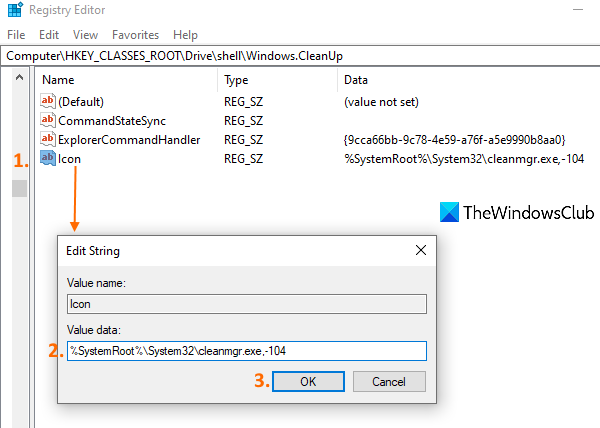
Maak nu een nieuwe DWORD -waarde met behulp van het contextmenu met de rechtermuisknop en hernoem deze naar ImpliedSelectionModel .
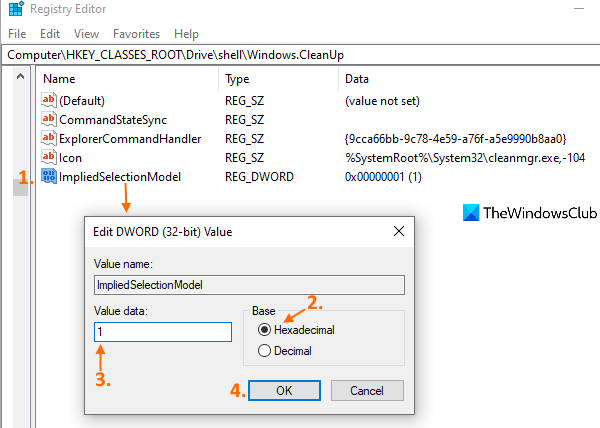
Dubbelklik(Double-click) op die DWORD - waarde en er verschijnt een vak. Selecteer in dat vak eerst de optie Hexadecimaal(Hexadecimal) (zoals zichtbaar in de bovenstaande schermafbeelding) die beschikbaar is onder het gedeelte Basis(Base) . Zet daarna 1 in het veld Waardegegevens(Value) . Druk tot slot op de OK-knop.
Dat is alles! Open Verkenner(Open File Explorer) en klik met de rechtermuisknop op een harde schijf. U zult merken dat de optie Opschonen(Cleanup) zichtbaar is. Als u op die optie klikt, wordt het venster Schijfopruiming voor dat specifieke station geopend.(Disk Cleanup)
Om de optie Schijfopruiming(Disk Cleanup) uit het contextmenu van harde schijven met de rechtermuisknop te verwijderen, volgt u de bovenstaande stappen en verwijdert u de door u gemaakte registersleutel Windows.CleanUp(Windows.CleanUp Registry) .
Hoop dat het helpt.
TIP : Wist u dat de opdrachtregelversie van Schijfopruimingshulpprogramma(Command-line version of Disk Cleanup Utility) meer opruimopties biedt?
Related posts
Contextmenu-editors: contextmenu-items toevoegen, verwijderen in Windows 11
Bewerk, voeg toe, herstel, verwijder items uit nieuw contextmenu in Windows
Voeg Open Windows Terminal toe om ELK profiel in het contextmenu te openen
Toevoegen Open Windows Terminal als beheerder in het contextmenu
Voeg Zoeken op Google Afbeeldingen toe met behulp van het contextmenu in Windows 11/10
Schakel het contextmenu met de rechtermuisknop uit in het startmenu van Windows 11/10
PowerShell toevoegen aan het contextmenu in Windows 10
Instellingen toevoegen aan het bureaubladcontextmenu in Windows 11/10
Verwijder Links roteren en Rechts roteren uit het contextmenu voor afbeeldingen
Klembord wissen met snelkoppeling, CMD of contextmenu in Windows 10
Hoe bestandsinhoud naar het klembord te kopiëren met behulp van het contextmenu met de rechtermuisknop
Verwijder of voeg Google Drive, Dropbox en OneDrive toe aan het contextmenu
Hoe te verwijderen Toon meer opties contextmenu-item in Windows 11
EFS-bestandseigendom verwijderen of toevoegen vanuit het contextmenu in Windows 10
Add Unblock-optie voor gedownloade bestanden in het contextmenu van Windows 10
Hoe de opdrachtprompt in een map te openen in Windows 11/10
Omgevingsvariabelen toevoegen aan het contextmenu in Windows 11/10
Verwijder Verplaatsen naar OneDrive vanuit het contextmenu in Windows 10
Toevoegen of verwijderen Openen in Windows Terminal vanuit het contextmenu
Toevoegen Open hier het opdrachtvenster als beheerder in het contextmenu van Windows 10
